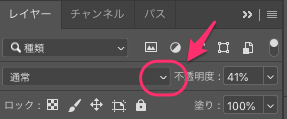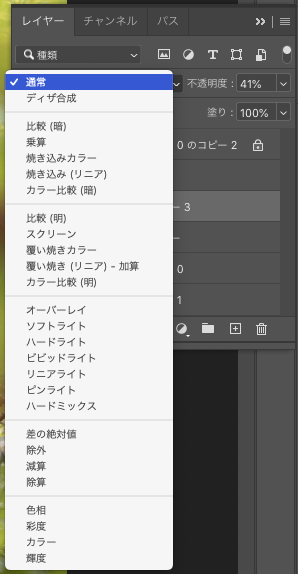Photoshopは画像を重ねていくことで、視覚的な表現の幅を広げるツールです。
重ねるひとつひとつの層を「レイヤー」と呼びます。
レイヤーを重ねて、各レイヤーの見せ具合を調整することを「ブレンド」と呼んだり「描画」と呼んだりします。
ブレンド(描画)にはいろいろな選択肢があって、それをブレンドモード(描画モード)と称します。
元々のブレンドモードは「通常」です。
通常モードは普通に重ねた状態で、一番上の画像だけが見えます。
ちなみに、通常モードでも「不透明度」の調整で見え方は変わります。
ブレンドモードを自由に使い分けるとユニークな表現になったり、作者の意図に近い表現を作れたりするので、覚えておくと便利です。
光跡撮影、星景撮影、イルミネーション撮影などを作り込みたい人には、Photoshopのブレンドモードを理解することは特におすすめ。画像を重ねると、華やかさや鮮やかさがパワーアップしますよ^^
Photoshopブレンドモード(描画モード)の選択
上部メニューのウインドウからレイヤーを表示します。
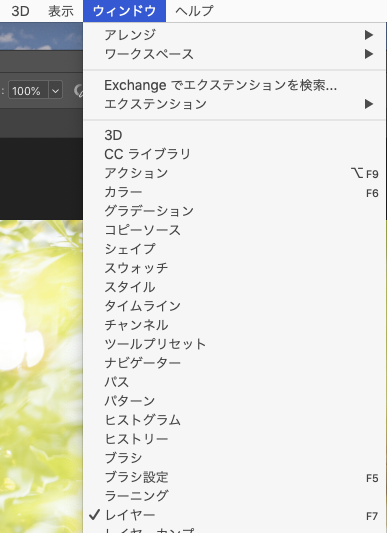
レイヤーウィンドウの上から3行目「通常」表示の横の↓をクリック
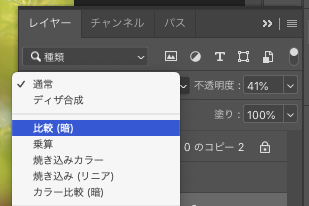
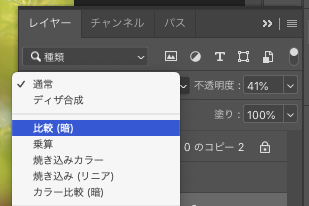
モードの種類はたくさんあり、微妙〜に見え方が違います。「どこが違うのか?」と考え出すと脳のリソースを使い尽くして疲弊するので、今回はひとます使用頻度の高い4種類だけ覚えましょう。
この4つを覚えるだけで、かなり表現の幅が広がりますし、いったん覚えれば他のモードの理解も早まります。
ブレンドモードは、ざっくりわけると
・暗くなる加工
・明るくなる加工
の2種類となります。
それぞれ解説していきますね。
全体的に暗くなるモード
はじめに、全体的に暗くなるモードを2種類ご紹介します。
Photoshop描画モード 比較(暗)
比較(暗)は画像を2枚重ねた時、2つの画像を比較して重ねた地点に明暗の差があれば、暗い方を表示するというモードです。
2枚の画像に差がなければ、何も変化は起きません。つまり、同じ画像を重ねた場合は画像に明暗の差がないので、何も変化しません。
作例をご紹介します。
以下の、異なる2枚の画像を使います。「比較(暗)」で重ねてみます。
【画像A】ピントが画面の奥の葉っぱ


【画像B】ピントが画面手前の赤い実


比較(暗)でブレンドした後の仕上がりは下の画像のようになりました。
白っぽいところが減り、画面全体が色彩で密度濃く埋められた感じですね。


これが「比較(暗)でブレンドした効果となります。
Photoshop描画モード 焼き込みカラー
焼き込みカラーは画像を重ねて比較し、暗い色や濃い色が重なっている場所はより濃度が濃くなります。
明るい部分は変化がありません。
同一の画像を重ねた場合、濃い部分はより濃く、明るい部分は変化なし、になります。
Adobe公式サイトの焼き込みカラーの説明です。
焼き込みカラー
各チャンネルのカラー情報に基づき、基本色を暗くして基本色と合成色のコントラストを強くし、合成色を反映します。ホワイトで合成した場合は、何も変更されません。出典:Adobe Photoshop マニュアル
何のこっちゃ?私には意味がわかりませんでした。読んでもわからないことは実践して目で見て覚えましょう。
ということで作例を見てください。
これが元画像です。同じ画像を2枚重ねてみます。


同じ画像を2枚重ねて、ブレンドモードを「焼き込みカラー」にしたものが下の状態です。


同じ画像を2枚重ねて、ブレンドモードを「焼き込みカラー」にすると濃い部分の色が重なって、さらに濃度が濃くなり、派手になりました。
暗くなった印象よりも色が濃くなったという印象が強いです。
Adobeが言う「合成色を反映」は、上になっている方の色をより強く反映するという意味なんですね。
これがPhotoshop描画モードの「焼き込みカラー」です。
では次に、全体が明るくなるタイプの描画モードについて見てみましょう。
全体的に明るくなる描画(ブレンド)モード
全体的に明るくなる描画モードについても、よく使う2種類に絞ってご紹介します。
Photoshop描画モード 比較(明)
まずは「比較(明)」から解説します。
比較(明)は、重なった2枚の画像を比較し、重なった箇所に明暗の差がある場合、明るい方を表示するというものです。
比較(明)は、写真の合成で一番よく使われるブレンドモードかもしれません。具体的には、以下のような撮影シーンでよく使用されます。
比較(明)を使用すると効果的な撮影案件
比較(明)が活きる撮影ジャンル
下の写真は、高速道路を通行する自動車のライトの光跡を、恐らく複数枚合成していると思われます。


比較(明)は、夜の撮影で使うことが多いです。
暗い地色の中に光が浮び上がるタイプの写真では、光の分量が増えるほど華やかになりますので、夜をキラキラ彩り豊かに仕上げたい時に使います。
さて、同一画像を2枚、比較(明)で合成するとどんな結果になるでしょうか?比較(暗)で使った画像でテストしてみましょう。
【ちなみ元の画像はこちら】
【画像A-上側】ピントは画面の奥の葉っぱ



【画像B-下側】ピントが画面手前の赤い実


【同一画像を比較(明)で合成】


同一画像を2枚重ねて比較(明)にすると鮮やかさは変わらず、明るい部分が増える結果になりました。
Photoshop描画モード 覆い焼きカラー
覆い焼きカラーは画像を重ねて比較し、暗い色が重なっているところは、彩度は落ちずに明るさが増しますます。
明るい部分は変化がありません。
同一の画像を重ねた場合、濃い部分はより濃く、明るい部分は変化なし、な感じになります。
Adobeサイトの説明です。
覆い焼きカラー
各チャンネルのカラー情報に基づき、基本色を明るくして基本色と合成色のコントラストを落とし、合成色を反映します。ブラックと合成しても変化はありません。出典:Adobe Photoshop マニュアル
うおお‥どう脳内で必死で考察しても理解不能。読んで理解できないものは、脳内の別部分を使って理解するしかないですね。実践してみましょう。
焼き込みの解説で使った画像を覆い焼きでも使います。
下の画像が元の画像です。この画像を2枚重ねます。



描画モード『覆い焼きカラー』で重ねると下の↓状態になります


色のある部分は、明るくなりかつ色の鮮やかさが増えています。これが覆い焼きカラーの効果です。
Adobeの説明にあった
“基本色を明るくして基本色と合成色のコントラストを落とし、合成色を反映”
とはこういうことだったのですね。
基本色(下の色)が明るくなり、合成色(上の色)が反映されています。
焼き込みと覆い焼きの覚え方
焼き込みと覆い焼き、どっちがどっちだっけ〜?とわからなくなることがあります。何かを焼いた時どうなるか?を思い浮かべるとわかりやすいですヨ!
・よく焼くと焦げて焼き色が濃くなるから→焼き込み
・アルミホイルで覆って焼くと焼き色が薄くなるので→覆い焼き
私はこんな感じで覚えてます!
よかったら参考にしてください^^
ブレンドモード(描画モード)その他の選択肢
ブレンドモード(描画モード)は27種類あります。
・通常
・ディザ合成
・比較(暗)
・乗算
・焼き込みカラー
・焼き込み(リニア)-加算
・カラー比較(暗)
・比較(明)
・スクリーン
・覆い焼きカラー
・覆い焼き(リニア) – 加算
・カラー比較(明)
・オーバーレイ
・ソフトライト
・ハードライト
・ビビッドライト
・リニアライト
・ピンライト
・ハードミックス
・差の絶対値
・除外
・減算
・除算
・色相
・彩度
・カラー
・輝度
たくさんありますね。
一気に覚えようと思うと心が折れるので、ちょっとずつ覚えていきましょう。選んだモードが「こう変化する」というを自分の感覚で掴んでおくのが大事なことです。
Photoshopブレンドモードまとめ
フォトショップの描画モード4種類の変化をまとめてみましょう。
・焼き込み→濃く鮮やかになる
・比較(暗)→白っぽい部分、明るい部分が減る。暗い印象になる
・覆い焼き→明るく鮮やかになる
・比較(明)→明るくなる
同一画像を重ねて「焼き込み」か「覆い焼き」にすると、予想以上に華やかに変化するのが面白いです。私も画像1枚の色の出方が物足りない場合に使っていこうと思います。